Kako nacrtati Paint Tool Sai? Opis programa i upute za uporabu
Danas, veliki broj različitih grafički urednici
sadržaj
Alat za uređivanje boje Sai. prilike
Glavna prednost ovog urednika je da u njemu nema apsolutno ništa suvišnog. Kao iu editoru programa Photoshop, rad s slikama u ovom programu obavlja se pomoću slojeva, što je nesumnjivo izuzetno prikladno. Mogućnosti toniranja i korekcije boja nisu tako široke kao u Photoshopu, ali dovoljno je stvoriti skice i nacrte alata. Ugodno i dovoljno veliko skup alata. Crteži u alatu za boju Sai mogu se izrađivati pomoću grafička tableta. Podrška za ove uređaje implementirane u editoru jednostavno je sjajna.

Odabrani alat prati miša što je točnije moguće, a potezi su čak i glatkiji nego u Photoshopu. To čini program jednostavno nezamjenjiv za umjetnike, stvaranje stripova.
Sučelje urednika nije osobito lijepo, ali je jednostavno i dostupno. Praktično za svaku funkciju programa postoje hotkeys koji mogu uštedjeti korisniku veliku količinu vremena.
Osnovni alati Alati za bojanje Sai
O tome kako nacrtati Paint Tool Sai, reći ćemo vam malo kasnije. Da bismo započeli, pogledajmo alate urednika. Nije široko kao u Photoshopu, ali sasvim je dovoljno brzo izraditi crteže i proizvesti kvalitetne fotografije. Glavni alati u programu su samo osam:
- Alat Magic Wand. Mogu se odmah dodijeliti velika područja slike, obojana u jednoj boji.
- Alat "Lasso". Pomoću njega možete izdvojiti potrebna područja složenog oblika.
- Alat za odabir pravokutnika. Alat je namijenjen, kao što je već poznato iz naslova, ograničiti pravokutna područja.
- Skaliranje. Za praktičnost slika se može povećati ili smanjiti.
- Alat "Pipeta".
- Premjestiti platno.
- Okreni platnu. Ako je potrebno, slika se može proširiti.
- Premjestite sloj.

Ako želite, možete ići na jedan od dva načina uređivanja za sloj - vektor i sloj.
Raster Tools
Crtanje u alatu za bojanje Sai u rasteru moguće je pomoću sljedećih alata:
- marker;
- airbrush;
- alat "Voda";
- akrilski alat;
- olovke;
- instrument "akvarel";
- četke;
- olovka;
- lijevanje;
- alat "Papir";
- brisač.
Osim toga, postoje različite varijacije ovih alata.
Vektorski alati
Kako koristiti Paint Tool Sai u vektorskom modu? Za stvaranje takve slike u editor pruža alate kao što su „Line”, „Curve”, „polilinije”, „modifikator line”, „nositi”, „debljina modifikator line”, uređivanje, tlaka i linija u boji za odabir i uklanjanje ,

Dodatne značajke programa
Po želji, u alatu Paint Tool možete instalirati četke trećih strana i teksture platna. Možete ih izraditi od strane urednika. Program otvara ne samo skice s njezinom upotrebom, već i datoteke drugih formata (tga, jpeg, png, bmp). Također je moguće raditi sa slikama stvorenim u editoru "Photoshop" i spremljeni u PSD formatu.
Kako nacrtati Paint Tool Sai?
U slučaju da morate voditi mekanu, glatku liniju, trebali biste uzeti alat Pen. Očistite s vidljivim pikselima. Izraditi "ispušten" dizajniran "Airbrush". Zatim, kada trebate napraviti liniju s glatkim početak i kraj, trebali biste koristiti četku. Selekcije se mogu stvoriti ne samo pomoću alata "Lasso" i "Pravokutnog odabira", već i pomoću gumba "Odaberi". Ako je potrebno, lako je ukloniti sličnim alatom za poništavanje odabira. Da biste slikali veliko područje, trebalo bi ga odabrati i koristiti alat "Izlijevanje".

Sada razgovarajmo o tome kako nacrtati Paint Tool Sai u vektorskom načinu rada. Nažalost, vektorske linije stvorene alatom ovog programa, a povećavaju jasnoću i dalje gube. Međutim, možete ih savijati pomicanjem čvorova, baš kao u urednici vektora. Nacrtajte ih alatom "Pen" sličnim bitmapi. Po želji, debljina linije može se mijenjati jednim klikom. Da biste to učinili, Alat debljine je dizajniran. Možete nacrtati i glatke (krivulje) i isprekidane linije (Polyline). Alat "Modifikator linije" koristi se za ispravljanje same crte ili njezinih čvorova.

Boje potrebne za bojanje mogu se odabrati na paleti boja koja se nalazi na vrhu programa. Možete odabrati željenu boju pomoću alata Pipeta.
Kako instalirati četke i teksture?
Sada vidimo kako instalirati četke za Paint Tool Sai. Prije svega želite raspakirati arhivu sa četkama i otkrili mapu s urednikom. Dalje, oblik četke (bmp format) je instaliran u blotmap mapu. Zatim se otvoriti u bilo kojem uređivaču teksta (na primjer, u programu „Notepad») brushform.conf datoteke i pisati tamo l.blotmap / name.jpg, gdje naziv - naziv datoteke s četkom. Spremite datoteku u istu mapu. Sada možete početi koristiti preuzete četke. Crtanje iste i svoje, trebali biste ih samo spremiti u bmp formatu. Tada je postupak isti.
Teksture u ovom programu ubrizgavaju se gotovo na isti način. Raspakirajte arhivu i otvorite mapu pomoću alata Paint Sai. Zatim kopirajte tekstualne datoteke u međuspremnik i učitajte ih u mapu brushtex. Otvorit ćemo datoteku brushtex.conf u uređivaču teksta i registrirati l.brushtex / name.jpg u njemu. Umjesto imena stavili smo ime teksture. Spremit ćemo datoteku i upotrijebiti ga za stvaranje izvornih slika. Nacrtajte teksturu na isti način kao četka, možete u programu Paint Tool Sai. U tom slučaju, datoteka se također sprema u bmp formatu.
Nadamo se, općenito, da sada razumijete kako koristiti Paint Tool Sai. Program je neobično jednostavan i nije teško razumjeti njegovu funkcionalnost osobi upoznatoj s drugim grafičkim rasterima ili vektorima. Da, i početnik koji će se izvući s njim neće biti potpuno teško.
 Kako napraviti prozirnu pozadinu za sliku?
Kako napraviti prozirnu pozadinu za sliku? Program za stvaranje slika i uređivanje fotografija
Program za stvaranje slika i uređivanje fotografija Gdje preuzeti analogije iz "Photoshop" besplatno, i što odabrati?
Gdje preuzeti analogije iz "Photoshop" besplatno, i što odabrati? Grafički urednik - to je ono što? Raster i vektorske grafike urednika i njihovih alata
Grafički urednik - to je ono što? Raster i vektorske grafike urednika i njihovih alata Pojedinosti o formatu EPS: kako otvoriti takvu datoteku?
Pojedinosti o formatu EPS: kako otvoriti takvu datoteku?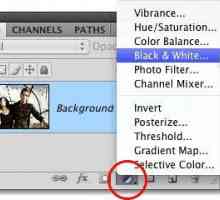 Kao u "Photoshopu" kako biste napravili crno-bijelu fotografiju, uključujući i elemente u…
Kao u "Photoshopu" kako biste napravili crno-bijelu fotografiju, uključujući i elemente u… Corel Photo Paint: Prednosti i nedostaci popularnog urednika fotografija
Corel Photo Paint: Prednosti i nedostaci popularnog urednika fotografija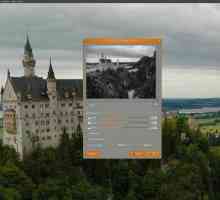 Grafički urednici slika. Značajke rada
Grafički urednici slika. Značajke rada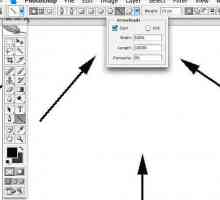 Kao u `Photoshopu `nacrtajte strelicu: načine i upute
Kao u `Photoshopu `nacrtajte strelicu: načine i upute Kako crtati krug u Photoshopu. Odabir alata
Kako crtati krug u Photoshopu. Odabir alata Besplatni urednici fotografija na ruskom jeziku
Besplatni urednici fotografija na ruskom jeziku Kako napraviti avatar za "Youtube" u raznim urednicima fotografija
Kako napraviti avatar za "Youtube" u raznim urednicima fotografija Od otvorene tif datoteke
Od otvorene tif datoteke Kako instalirati pukotine za Photoshop i druge programe
Kako instalirati pukotine za Photoshop i druge programe Otvoriti PSD?
Otvoriti PSD? Kako crtati vatru pomoću programa Photoshop
Kako crtati vatru pomoću programa Photoshop Kako promijeniti veličinu fotografije u programu MS Paint i Photo Filtre Studio?
Kako promijeniti veličinu fotografije u programu MS Paint i Photo Filtre Studio? Grafički urednici u dvije glavne verzije
Grafički urednici u dvije glavne verzije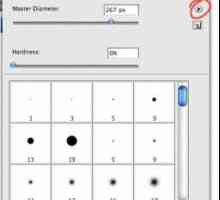 Kako instalirati četke u Photoshopu: detaljne upute
Kako instalirati četke u Photoshopu: detaljne upute Kako smanjiti fotografiju bez gubitka kvalitete?
Kako smanjiti fotografiju bez gubitka kvalitete? Kako koristiti Photoshop? Gdje početi?
Kako koristiti Photoshop? Gdje početi?
 Program za stvaranje slika i uređivanje fotografija
Program za stvaranje slika i uređivanje fotografija Gdje preuzeti analogije iz "Photoshop" besplatno, i što odabrati?
Gdje preuzeti analogije iz "Photoshop" besplatno, i što odabrati? Grafički urednik - to je ono što? Raster i vektorske grafike urednika i njihovih alata
Grafički urednik - to je ono što? Raster i vektorske grafike urednika i njihovih alata Pojedinosti o formatu EPS: kako otvoriti takvu datoteku?
Pojedinosti o formatu EPS: kako otvoriti takvu datoteku?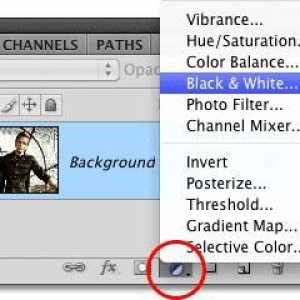 Kao u "Photoshopu" kako biste napravili crno-bijelu fotografiju, uključujući i elemente u…
Kao u "Photoshopu" kako biste napravili crno-bijelu fotografiju, uključujući i elemente u… Corel Photo Paint: Prednosti i nedostaci popularnog urednika fotografija
Corel Photo Paint: Prednosti i nedostaci popularnog urednika fotografija Grafički urednici slika. Značajke rada
Grafički urednici slika. Značajke rada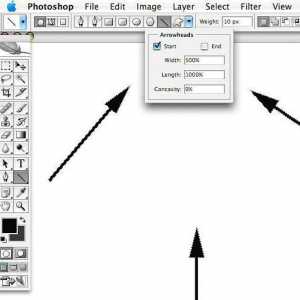 Kao u `Photoshopu `nacrtajte strelicu: načine i upute
Kao u `Photoshopu `nacrtajte strelicu: načine i upute Kako crtati krug u Photoshopu. Odabir alata
Kako crtati krug u Photoshopu. Odabir alata Besplatni urednici fotografija na ruskom jeziku
Besplatni urednici fotografija na ruskom jeziku